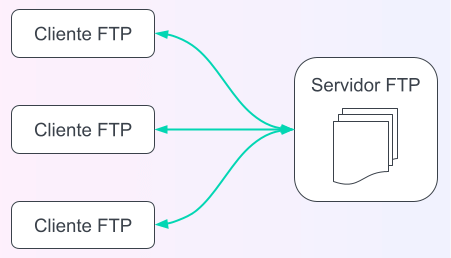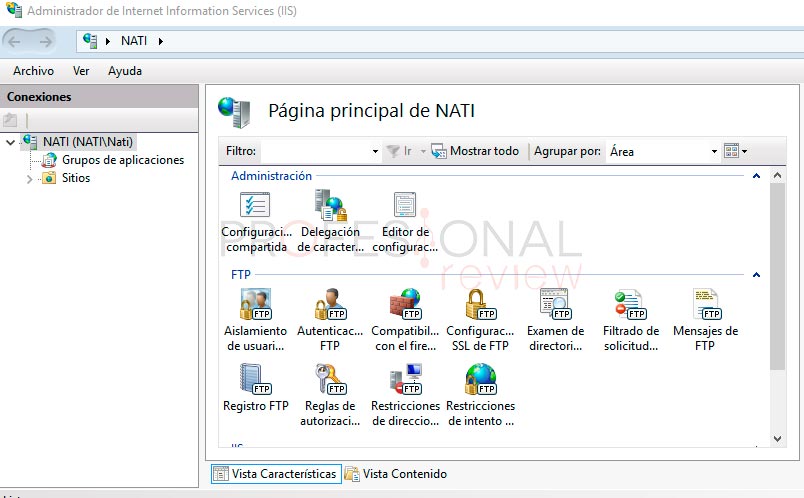
Configurando un Servidor FTP: Una Guía Completa
El Protocolo de Transferencia de Archivos (FTP, File Transfer Protocol) sigue siendo una herramienta esencial para la transferencia de archivos entre computadoras a través de una red. Aunque existen alternativas más modernas, FTP mantiene su relevancia debido a su simplicidad, compatibilidad y amplia disponibilidad de clientes. Esta guía completa te mostrará cómo configurar un servidor FTP, desde la elección del software hasta la configuración de usuarios y permisos, cubriendo aspectos de seguridad cruciales para proteger tus datos.
1. Elegir el Software Servidor FTP:
La primera decisión crucial es seleccionar el software adecuado para tu servidor FTP. Existen varias opciones, tanto gratuitas como comerciales, cada una con sus propias características y ventajas. Algunas de las opciones más populares incluyen:
-
vsftpd (Very Secure FTP Daemon): Una opción robusta, segura y ampliamente utilizada en sistemas Linux. Es conocida por su configuración relativamente sencilla y su enfoque en la seguridad. Es una excelente elección para principiantes y usuarios que priorizan la seguridad.
-
ProFTPD: Otro daemon FTP popular para sistemas Linux, ofrece una gran cantidad de características avanzadas, incluyendo soporte para SSL/TLS para conexiones seguras, autenticación virtual y módulos para una mayor flexibilidad. Es una opción más compleja que vsftpd, pero ideal para entornos más exigentes.
-
FileZilla Server: Una opción multiplataforma (Windows, Linux, macOS) con una interfaz gráfica intuitiva. Facilita la configuración y administración del servidor, especialmente útil para usuarios menos familiarizados con la línea de comandos. Si bien es gratuito, la versión comercial ofrece funciones adicionales.
-
Pure-FTPd: Un servidor FTP ligero y eficiente, conocido por su seguridad y rendimiento. Ideal para servidores con recursos limitados.
La elección del software dependerá de tus necesidades específicas, el sistema operativo de tu servidor y tu nivel de experiencia. Para esta guía, utilizaremos vsftpd como ejemplo, debido a su popularidad y facilidad de uso.
2. Instalación de vsftpd en Linux (distribuciones basadas en Debian/Ubuntu):
Para instalar vsftpd en una distribución Linux basada en Debian o Ubuntu, simplemente ejecuta el siguiente comando en tu terminal:
sudo apt update
sudo apt install vsftpdUna vez instalada, vsftpd se iniciará automáticamente. Puedes verificar su estado con:
sudo systemctl status vsftpdSi el servicio no está activo, puedes iniciarlo con:
sudo systemctl start vsftpdY habilitarlo para que se inicie al arrancar el sistema:
sudo systemctl enable vsftpd3. Configuración de vsftpd:
La configuración principal de vsftpd se encuentra en el archivo /etc/vsftpd.conf. Es crucial realizar una copia de seguridad antes de realizar cualquier modificación:
sudo cp /etc/vsftpd.conf /etc/vsftpd.conf.bakA continuación, se detallan algunas de las configuraciones más importantes:
-
anonymous_enable=NO: Desactiva el acceso anónimo, una medida de seguridad crucial. -
local_enable=YES: Permite el acceso a usuarios locales del sistema. -
write_enable=YES: Permite a los usuarios escribir archivos en el servidor (con las restricciones de permisos correspondientes). Precaución: Habilitar esta opción requiere una cuidadosa configuración de permisos para evitar problemas de seguridad. -
local_umask=022: Define los permisos predeterminados para los archivos y directorios creados por los usuarios. Este valor permite que el propietario tenga permisos de lectura, escritura y ejecución, mientras que el grupo y otros usuarios solo tienen permisos de lectura. -
chroot_local_user=YES: Esta opción es crucial para la seguridad. Confina a cada usuario a su propia "chroot jail", limitando su acceso al sistema de archivos solo a su directorio de inicio. -
userlist_enable=YES: Habilita la lista de usuarios permitidos. Crea un archivo/etc/vsftpd.user_listcon una lista de usuarios que pueden acceder al servidor FTP. -
userlist_deny=NO: Indica que la lista de usuarios en/etc/vsftpd.user_listes una lista de usuarios permitidos, no una lista de usuarios denegados. -
pasv_min_port=40000pasv_max_port=50000: Define el rango de puertos pasivos para las conexiones FTP. Es importante configurar este rango en un puerto que no esté en uso por otros servicios.
Después de realizar los cambios en /etc/vsftpd.conf, reinicia el servicio vsftpd:
sudo systemctl restart vsftpd4. Creación de Usuarios y Directorios:
Crea un usuario y un directorio para cada usuario que necesita acceder al servidor FTP:
sudo adduser usuarioftp
sudo mkdir /home/usuarioftp/ftpdir
sudo chown usuarioftp:usuarioftp /home/usuarioftp/ftpdirReemplaza usuarioftp con el nombre de usuario deseado y ftpdir con el nombre del directorio. Asegúrate de establecer los permisos adecuados para el directorio.
Añade el usuario a la lista de usuarios permitidos en /etc/vsftpd.user_list:
echo usuarioftp >> /etc/vsftpd.user_list5. Seguridad Avanzada:
Para una mayor seguridad, considera las siguientes opciones:
-
SSL/TLS: Configura vsftpd para usar SSL/TLS para encriptar las conexiones FTP. Esto protege las contraseñas y los datos transferidos. Requiere un certificado SSL.
-
Firewall: Configura un firewall para bloquear el acceso FTP desde direcciones IP no autorizadas.
-
Contraseñas Fuertes: Exige contraseñas fuertes y únicas para cada usuario.
-
Auditoría: Monitorea los logs de vsftpd para detectar actividad sospechosa.
6. Conclusión:
Configurar un servidor FTP puede parecer complejo al principio, pero siguiendo estos pasos y comprendiendo las opciones de configuración, puedes establecer un servidor seguro y eficiente. Recuerda priorizar la seguridad en cada paso del proceso, utilizando contraseñas fuertes, configurando correctamente los permisos y monitoreando el servidor regularmente. La elección del software y la configuración específica dependerán de tus necesidades y entorno, pero esta guía proporciona una base sólida para comenzar. Recuerda consultar la documentación oficial del software que elijas para una información más detallada y actualizada. La seguridad de tus datos debe ser siempre tu prioridad máxima.